Odblokuj program ładujący, zainstaluj odzyskiwanie TWRP i zrootuj Galaxy Z Fold 2
Miscellanea / / August 04, 2021
Reklamy
W tym samouczku pokażemy, jak odblokować bootloader, zainstalować TWRP Recovery, a następnie zrootować Galaxy Z Fold 2. Pierwsze wejście Samsunga na to niezbadane terytorium spotkało się z kilkoma sceptykami. Jednak jego oferta drugiej generacji prawie naprawiła większość rażących problemów, które istniały w pierwszej wersji. Lepszy mechanizm składania, większy przedni ekran i ulepszony aparat to tylko niektóre z cech godnych uwagi.
Dzięki najnowszemu chipsetowi Snapdragon 865+, Adreno 650 i 512 GB 12 GB pamięci RAM, nie było również żadnego kompromisu w zakresie wydajności. Ponadto wczesne wydanie kodu źródłowego jądra urządzenia firmy Samsung otworzyło drzwi do mnóstwa dostosowań. W tym przewodniku wykorzystamy trzy takie poprawki. Dzisiaj pokażemy, jak odblokować bootloader, zainstalować TWRP Recovery, a następnie zrootować Galaxy Z Fold 2.

Zawartość strony
- 1 Zagrożenia / zalety odblokowania i rootowania programu ładującego
-
2 Odblokuj program ładujący, zainstaluj odzyskiwanie TWRP i zrootuj Galaxy Z Fold 2
- 2.1 Wymagania wstępne
- 2.2 KROK 1: Odblokowanie bootloadera
- 2.3 KROK 2: Instalowanie odzyskiwania TWRP na Galaxy Fold 2
- 2.4 KROK 3: Odszyfruj partycję danych
- 2.5 KROK 4: Zrootuj Samsung Galaxy Fold 2
Zagrożenia / zalety odblokowania i rootowania programu ładującego
Po odblokowaniu programu ładującego urządzenia możesz następnie sflashować niestandardową pamięć ROM lub nawet zastąpić przywracanie zapasów urządzenia niestandardowym, takim jak TWRP. To z kolei umożliwi flashowanie plików ZIP i IMG, tworzenie i przywracanie kopii zapasowych Nandrod, czyszczenie różnych partycji urządzeń itp. Następnie możesz również uzyskać dostęp do partycji systemowej swojego urządzenia, zrootując go za pomocą Magisk. To z kolei pozwoli ci flashować moduły Magisk, Xposed Framework i mnóstwo innych modów.
Reklamy

Istnieje jednak kilka zagrożeń / zastrzeżeń związanych z tymi poprawkami. Na początek proces usunie wszystkie dane z urządzenia i może również unieważnić gwarancję. Podobnie aplikacje takie jak Google Pay, Netlfix i Pokemon Go mogą nie działać zgodnie z oczekiwaniami. Ponadto możesz nie otrzymywać aktualizacji OTA na zrootowanym urządzeniu. Więc jeśli wszystko jest w porządku, oto instrukcje wymagane do odblokowania bootloadera, zainstalowania TWRP Recovery i zrootowania Galaxy Z Fold 2.
Odblokuj program ładujący, zainstaluj odzyskiwanie TWRP i zrootuj Galaxy Z Fold 2
Zanim wymienimy zestaw instrukcji, należy pamiętać o kilku wymaganiach wstępnych. Upewnij się, że zaznaczyłeś wszystkie te wymagania, zanim przejdziesz dalej.
Wymagania wstępne
- Przede wszystkim utwórz plik pełna kopia zapasowa urządzenia. Dzieje się tak, ponieważ proces usunie wszystkie dane z urządzenia, więc wcześniejsza kopia zapasowa jest absolutną koniecznością.
- Następnie włącz opcje programisty i debugowanie USB na swoim urządzeniu. Aby to zrobić, przejdź do Ustawienia> Informacje o telefonie> Stuknij w Numer kompilacji 7 razy> Wróć do Ustawienia> System> Zaawansowane> Opcje programisty> Włącz debugowanie USB.

- Pobierz i zainstaluj Narzędzia platformy Android SDK na komputerze.
- Podobnie zainstaluj również ODIN Flash Tool. To narzędzie zostanie użyte do flashowania TWRP Recovery na twoje urządzenie.
- Pobierz najnowsze Plik ZIP instalatora Magisk. Będzie używany do rootowania twojego urządzenia.
- Następnie pobierz TWRP dla Galaxy Fold 2: twrp-f2q-3.4.0-1a20_ianmacd.img. Chcielibyśmy podziękować starszemu członkowi XDA ianmacd dla tego wyzdrowienia. To odzyskiwanie działa w przypadku wariantów F916B, F916N i F9160.
- Pobierz również Multi Disabler ZIP: multidisabler-samsung-2.6.zip. Zostanie to wykorzystane do usunięcia szyfrowania z urządzenia. Podziękowania dla starszego członka XDA ianmacd dla tego pliku.
To wszystkie wymagane pliki. Możesz teraz wykonać kroki, aby odblokować bootloader, zainstalować TWRP Recovery i zrootować Galaxy Z Fold 2.
KROK 1: Odblokowanie bootloadera
- Przejdź do menu Ustawienia na swoim urządzeniu.
- Następnie przejdź do opcji programisty i włącz przełącznik odblokowania OEM.
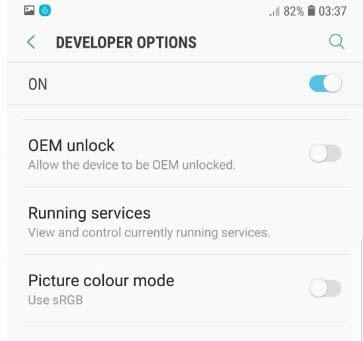
- W tym momencie pojawi się wyskakujące okienko z potwierdzeniem, dotknij Włącz.

- Teraz wyłącz urządzenie. Naciśnij i przytrzymaj jednocześnie przyciski zwiększania i zmniejszania głośności i podłącz urządzenie do komputera za pomocą kabla USB.
- Twoje urządzenie uruchomi się teraz w trybie pobierania i możesz teraz zwolnić oba klawisze.

- Użyj klawisza zwiększania głośności, aby wywołać opcję odblokowania bootloadera i ponownie naciśnij klawisz zwiększania głośności, aby potwierdzić decyzję.
- Twoje urządzenie uruchomi się teraz w systemie operacyjnym. Po prostu pomiń proces konfiguracji, ponieważ twoje urządzenie zostanie również wyczyszczone później. Na razie przejdź do opcji programisty i dwukrotnie sprawdź, czy przełącznik odblokowania OEM jest wyszarzony.
Otóż to. Program ładujący urządzenia został pomyślnie odblokowany. Nadszedł czas, aby zainstalować TWRP, a następnie zrootować Galaxy Fold 2. Idź dalej.
KROK 2: Instalowanie odzyskiwania TWRP na Galaxy Fold 2
Na początek zmień nazwę pobranego TWRP na recovery.img. Teraz użyj oprogramowania do ekstrakcji, takiego jak 7 ZIP, aby przekonwertować IMG na TAR. Aby to zrobić, kliknij prawym przyciskiem myszy plik recovery.img i wybierz 7 ZIP> Dodaj do archiwum. Następnie przejdź do formatu archiwum i wybierz „tar”.
Reklamy
- Teraz, gdy odzyskiwanie jest przekonwertowane do .tar, uruchom narzędzie Odin na swoim komputerze.
- Uruchom urządzenie w trybie pobierania i podłącz je do komputera za pomocą kabla USB.
- Zaraz po podłączeniu port COM powinien sprawdzić to samo za pomocą numeru portu.

- Teraz kliknij przycisk AP, przejdź do pliku TWRP.tar i wybierz go.

- Kliknij przycisk Start i poczekaj, aż flashowanie się zakończy.
- Po zakończeniu narzędzie powinno wyświetlić komunikat Pass. Możesz teraz zrestartować swoje urządzenie do systemu operacyjnego.
KROK 3: Odszyfruj partycję danych
Ponieważ Galaxy Fold 2 używa szyfrowania opartego na plikach (FBE) dla partycji danych użytkownika, będziesz musiał ją odszyfrować. Jeśli tego nie zrobisz, TWRP nie będzie mógł uzyskać dostępu do wspomnianej partycji. Ponadto, jeśli jeszcze nie rozbroiłeś zweryfikowanego rozruchu, być może będziesz musiał sflashować również zneutralizowany obraz vbmeta.img.
- Pobierz więc plik multidisabler-samsung-2.6.zip z sekcji Wymagania wstępne i przenieś go na swoje urządzenie.
- Następnie podłącz urządzenie do komputera za pomocą kabla USB. Upewnij się, że debugowanie USB jest włączone.
- Udaj się do folderu narzędzi platformy, wpisz CMD w pasku adresu i naciśnij Enter. Spowoduje to uruchomienie wiersza polecenia.

- Wpisz następujące polecenie w oknie CMD, aby uruchomić urządzenie z TWRP.
adb reboot recovery
- Po uruchomieniu do TWRP przejdź do Instaluj, wybierz plik i przesuń palcem w prawo, aby go sflashować.
- Następnie przejdź do Wyczyść i dotknij Formatuj dane.

- Wpisz TAK w odpowiednim miejscu i dotknij znacznika wyboru znajdującego się w prawym dolnym rogu.
Dzięki temu partycja danych została odszyfrowana za pomocą TWRP, możesz teraz przejść dalej, aby zrootować urządzenie Galaxy Fold 2.
KROK 4: Zrootuj Samsung Galaxy Fold 2
- Będziesz teraz musiał przenieść plik Magisk ZIP na swoje urządzenie. Od teraz możesz zostać uruchomiony na TWRP. Więc przejdź do Reboot i wybierz System.

- Po uruchomieniu urządzenia w systemie operacyjnym pomiń proces konfiguracji i po prostu prześlij plik Magisk Installer ZIP na swoje urządzenie
- Teraz uruchom urządzenie do TWRP za pomocą polecenia „adb reboot recovery”, jak wspomniano w powyższym kroku. Możesz również użyć kombinacji klawiszy sprzętowych do tego samego.
- Po uruchomieniu przejdź do sekcji Instalacja, wybierz Magisk ZIP i wykonaj przesuwanie w prawo, aby go sflashować.

- Teraz przejdź do Reboot i wybierz System. Otóż to. Twoje zrootowane urządzenie uruchomi się teraz w systemie operacyjnym.
Na tym kończymy przewodnik, jak odblokować bootloader, zainstalować TWRP Recovery i zrootować Samsung Galaxy Z Fold 2. Należy pamiętać, że pierwsze uruchomienie po każdej większej modyfikacji przeglądu może zająć trochę czasu. Ponadto zaleca się konfigurowanie urządzenia dopiero po pomyślnym zrootowaniu urządzenia. Poza tym, jeśli masz inne pytania, daj nam znać w sekcji komentarzy poniżej. Na koniec, oto kilka Porady i wskazówki dotyczące iPhone'a, Wskazówki i triki na PC, i Wskazówki i porady dotyczące Androida które również powinieneś sprawdzić.
Reklamy W tym przewodniku pomożemy Ci flashować magisk, aby zrootować Blackview BV9900. Czytać…
Reklamy W tym przewodniku pomożemy Ci flashować magisk, aby zrootować Blackview BV6300 Pro.…
Reklamy Jeśli posiadasz smartfon Leagoo KIICAA Mix, teraz możesz zainstalować TWRP Recovery na Leagoo KIICAA Mix…


![Kolekcje oprogramowania sprzętowego OnePlus 5T [Powrót do pamięci ROM / przywracanie]](/f/adc173819ddcf53007b603a292f2aac9.png?width=288&height=384)
![Pobierz Zainstaluj 2.19.400.1 RUU Android Oreo dla HTC U Ultra [region indyjski]](/f/8f944dbdaa47870be346ca933c55b60f.jpg?width=288&height=384)